作者:不必在乎外貌涝 | 来源:互联网 | 2024-11-17 20:10
32位PL/SQLDeveloper访问64位Oracle11g数据库时,需要使用32位的OCI.DLL文件以确保正常连接和数据访问。本文将详细介绍如何获取并配置此文件。
32位 PL/SQL Developer 访问 64位 Oracle 11g 数据库时,需要使用 32位的 OCI.DLL 文件来确保正常连接和数据访问。如果系统缺少此 DLL 文件,可以通过重新下载来解决。有需要的朋友可以在 IT猫扑网 下载。
Oracle 11g 32位 OCI.DLL 文件介绍
由于 PL/SQL Developer 是 32位软件,因此在访问 64位 Oracle 11g 数据库时,需要通过 32位的 OCI.DLL 文件作为中介进行通信。因此,在使用 PL/SQL Developer 访问 64位 Oracle 数据库时,必须确保能够找到 32位的 OCI.DLL 文件。
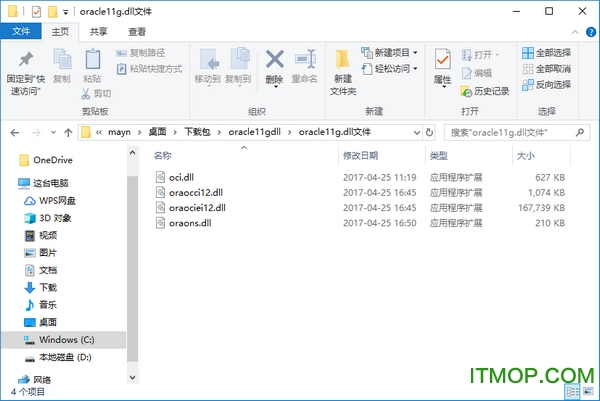
访问 64位 Oracle 11g 数据库服务器的方法及说明:
(PL/SQL Developer + 64位 Oracle 11g 客户端 + 32位 OCI.DLL 文件) 使用 PL/SQL Developer 连接 64位 Oracle 数据库需要满足以下两个条件:
1. 32位的 OCI.DLL 文件
由于 PL/SQL Developer 是 32位软件,因此在访问 64位 Oracle 11g 数据库时,需要通过 32位的 OCI.DLL 文件作为中介进行通信。因此,在使用 PL/SQL Developer 访问 64位 Oracle 数据库时,必须确保能够找到 32位的 OCI.DLL 文件。
2. ORACLE_HOME 目录(即 Oracle 主目录)
查找 ORACLE_HOME 是为了找到 tnsnames.ora 文件,该文件存储了数据库连接信息。tnsnames.ora 可以通过 Net Configuration Assistant 配置,或者直接从其他计算机上复制该文件并放置到 Oracle 客户端主目录下的 network\admin 文件夹中。
解决方法多种多样,但主要目标就是满足上述两个条件。
具体操作步骤
安装完 64位 Oracle 客户端后,进行以下两步设置:
1. 设置环境变量
新增:ORACLE_HOME,指定值为 64位 Oracle 客户端主目录,例如 D:\app\database\product\11.2.0\client_1。
使环境变量生效:注销计算机或在 CMD 命令中执行:C:> set ORACLE_HOME=D:\app\database\product\11.2.0\client_1。
2. 打开 PL/SQL Developer,选择“Cancel(或取消)”进入主界面。
选择 Tool(工具)-> Options(首选项)-> Oracle,指定以下两项:
Oracle 主目录:(注意:此处不设置 ORACLE_HOME,环境变量中已设定)
Oci 库:选择 32位 OCI.DLL 文件所在目录及文件名,例如:d:\app\oraclient\oci.dll。
说明:
1. 测试不在 Windows 环境变量中指定 ORACLE_HOME,而是在 PL/SQL Developer 中直接指定“Oracle 主目录”与“OCI 库文件”,连接不成功。
2. 获取 32位 OCI.DLL 文件有两种方式:一是再安装一个 32位 Oracle 11g 客户端;二是直接从网络下载一个包含 32位 OCI.DLL 的简易安装包。